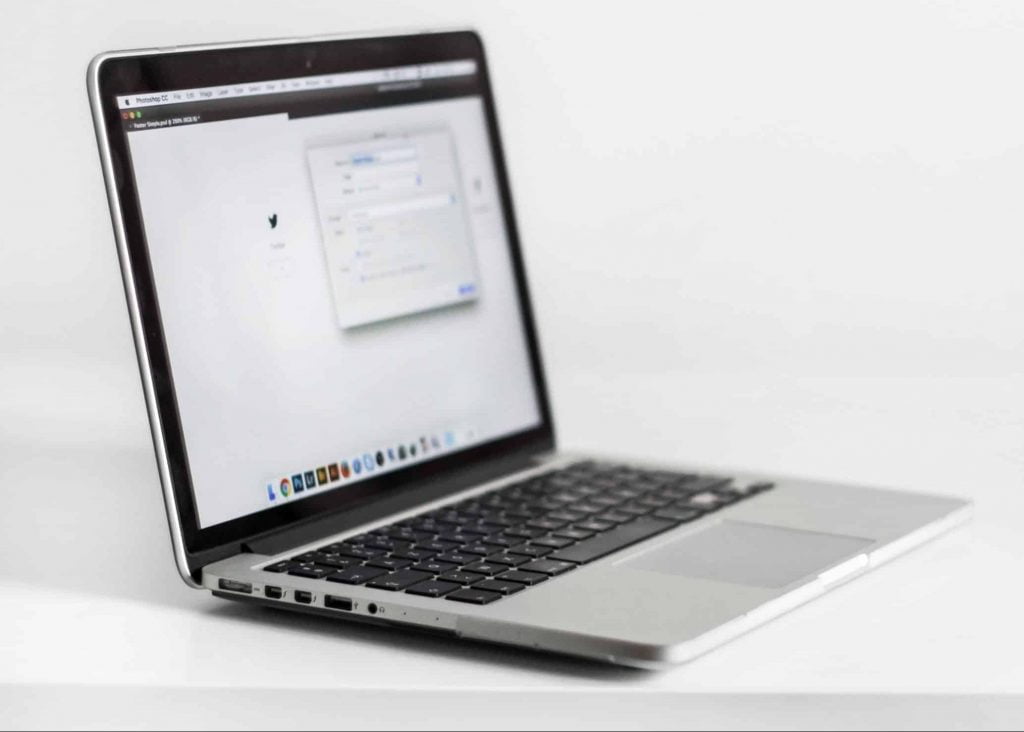Suurin osa kaikista jaetuista dokumenteista ja teksteistä lähetetään PDF muodossa, sillä se on monipuolisin vaihtoehto ja tukee kaikkia mahdollisia fontteja ja kuvia. Tämä johtuu siitä että PDF luodaan ns. luettavassa muodossa jotta kaikkien käyttäjien ei esimerkiksi tarvitse omistaa tiettyä fonttia omalla järjestelmällään lukeakseen sisältöä.
Tällä monipuolisuudella on kuitenkin haittapuolensa, sillä näin monipuolista sisältöä on hankala muokata luotettavasti, jonka takia firmat kuten Adobe tarjoavat ainoastaan maksullisia työkaluja PDF editointia varten.
Ylivoimaisesti suosituin, mutta maksullinen työkalu PDF tiedostojen muokkaukseen on Adobe Acrobatin Pro -versio, mutta täysin toimivia ilmaisia vaihtoehtojakin löytyy pilvin pimein kunhan tietää mistä etsiä.
Kokosimmekin tänne listan kuudesta parhaasta ilmaisesta PDF muokkausohjelmasta, joiden käytön voit aloittaa vaikka heti.

Muokkaa PDF tiedostoja millä tahansa käyttöjärjestelmällä
PDF tiedostoja voi tarkastella vaikkapa pelkällä verkkoselaimella, mutta niiden muokkaaminen vaatii erikoisempia työkaluja tai alustoja. Adobe Acrobatin ollessa suosituin vaihtoehto, korkean hintansa lisäksi sitä ei ole edes saatavilla esim. Chromebook järjestelmillä.
Alla olevat työkalut toimivat useimmiten pelkällä selaimella ja sallivat monipuolisen PDF muokkauksen ja sisältävät paljon muitakin hyödyllisiä ominaisuuksia. Työkalut eivät ole missään erityisessä järjestyksessä, vaan kaikki ovat varteenotettavia joista sinun tulee vain löytää oma suosikkisi.
Jos haluat muokata olemassaolevaa tekstiä, suurimmassa osassa työkaluista se ei ole suoraan mahdollista, mutta voit konvertoida tiedoston ensin esimerkiksi Microsoft Word formaattiin, muokata siinä tekstit ja tallentaa takaisin PDF muotoon.
(Klikkaa alla olveia linkkejä hypätäksesi työkalun tarkempaan kuvaukseen!)







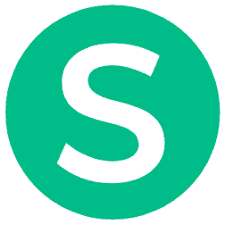
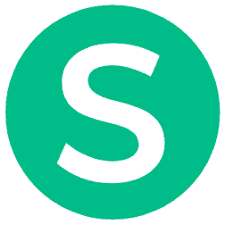
SEJDA PDF Editor
SEJDA PDF Editor on yksi suosituimmista ilmaisista PDF editoreista, koska se toimii suoraan verkkoselaimesta ja siitä on myös saatavilla työpöytäversio.
Toisin kuin monet muut PDF editorit, SEJDA sallii suoraan tekstin muokkauksen ja lisäyksen, kun taas monet muut eivät tätä salli ilmaiseksi.
Tämä työkalu ei myöskään lisää turhia vesileimoja lopulliseen dokumenttiin.
SEJDA PDF Editorilla voi muunmuassa lisätä kätevästi lomakkeita, kuvia ja allekirjoituksia mihin tahansa dokumenttiin ja tallennuskin onnistuu kätevästi nappia painamalla.
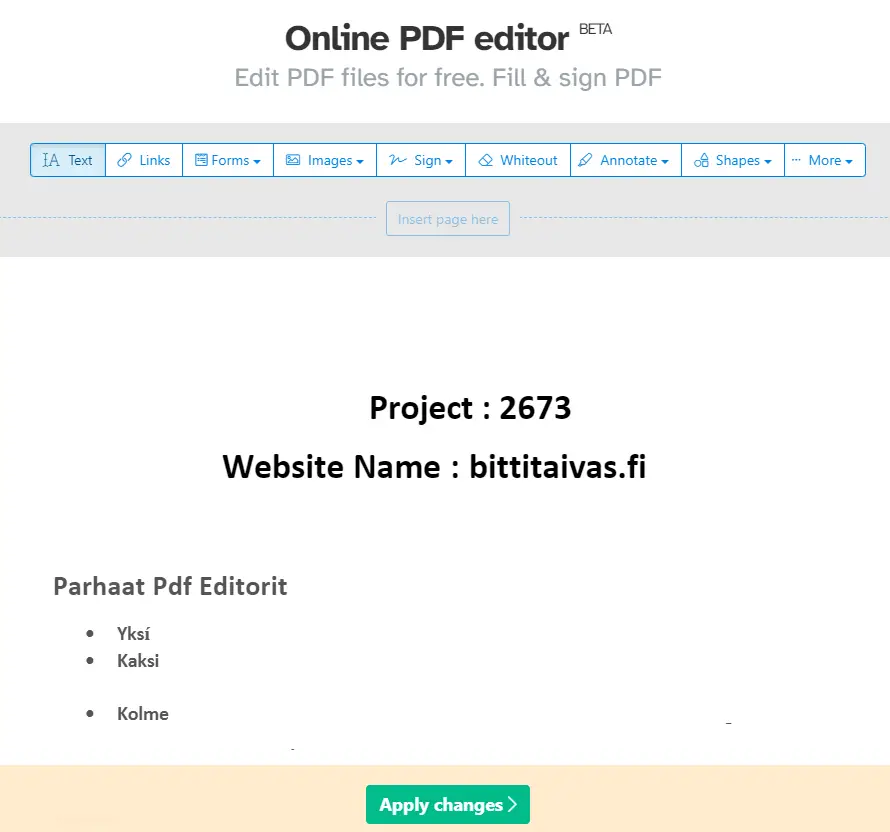
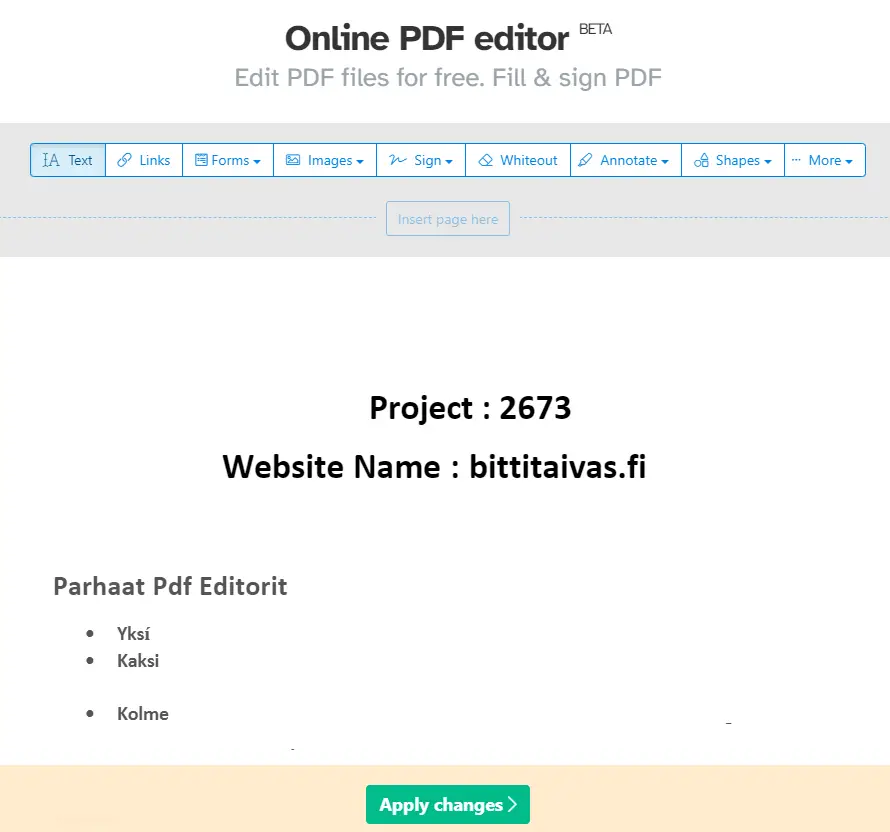
SEJDA PDF Editorin käyttö verkossa on todella helppoa.
Vaihe 1: Mene SEJDAn kotisivuille ja lataa PDF-tiedostosi tai kirjoita verkko-osoite haluamasi dokumentin sijaintiin.
Vaihe 2: Kun tiedosto on ladannut, avautuu muokkausnäkymä automaattisesti ja voit sitten valita yläpalkista haluamasi muokkaustyökalun tai vain klikata tekstiä muuttaaksesi sitä.
Vaihe 3: Klikkaa alhaalla näkyvää ’Apply changes’ nappia jonka jälkeen näet useita eri tapoja ladata muokattu PDF-tiedosto tai jopa jakaa se suoraan verkossa.
Mukava lisä tässä työkalussa on mahdollisuus tallentaa PDF tiedosto vaikka suoraan JPG kuvamuodossa, joka voi olla käytännöllistä jos haluaa jakaa graafisia tiedostoja.
Parasta SEJDA Editorissa on että se ei vaadi erikseen ladattavaa ohjelmistoa, paitsi jos haluat työskennellä ilman internet yhteyttä.
Ilmainen käyttö on kuitenkin rajoitettu kolmeen tiedostoon tunnissa, mikä on yleensä enemmän kuin tarpeeksi.







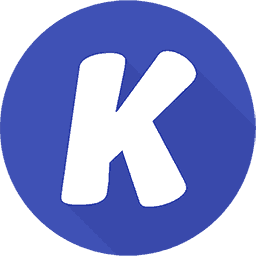
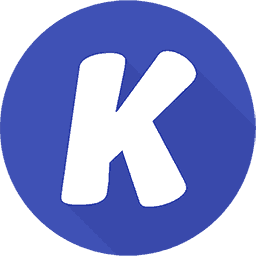
Kami PDF Editor
Toisin kuin muut ohjelmat, KAMI PDF Editor ei ole normaali työpöytäohjelma tai verkkoalusta, vaan selaimen lisäosa jota voi myös käyttää ilman verkkoyhteyttä.
Voit ladata KAMI PDF Editorin Chrome Web Storesta jonka jälkeen se tulee näkyviin selaimesi lisäosalistaan.
Kun olet ladannut Kamin selaimeesi, täytyy ikonia klikata jotta PDF valintaikkuna avautuu.
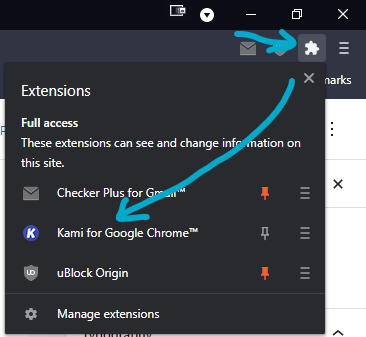
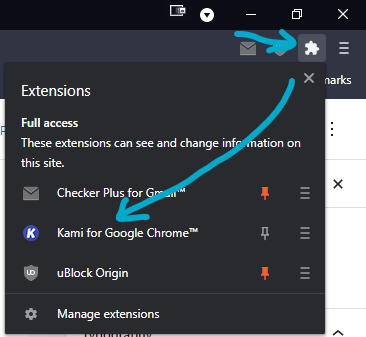
Tämä avaa uuden sivun josta voit valita mitä kautta avata PDF tiedosto. Voit avata tiedoston tietokoneeltasi, mutta Kami tukee myös Google Driveä ja OneDriveä joista voi suoraan muokata mitä haluaa.
Jos avaat selaimellasi minkä tahansa PDF tiedoston, sen oikeaan yläreunaan ilmestyy myös painike josta void avata dokumentin suoraan Kamissa.
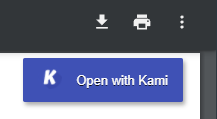
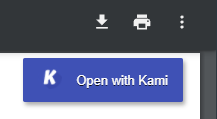
Kami PDF editori sisältää todella paljon eri muokkaustyökaluja, mutta harmillisesti olemassaolevan tekstin muokkaus ei ole yksi niistä. Työkalulla pystyy kyllä lisäämään tekstinpätkiä haluamaansa kohtaan.
Kamilla voi myös piirtää, lisätä muotoja, korostaa tekstiä (highlight) ja lisätä kommentteja.
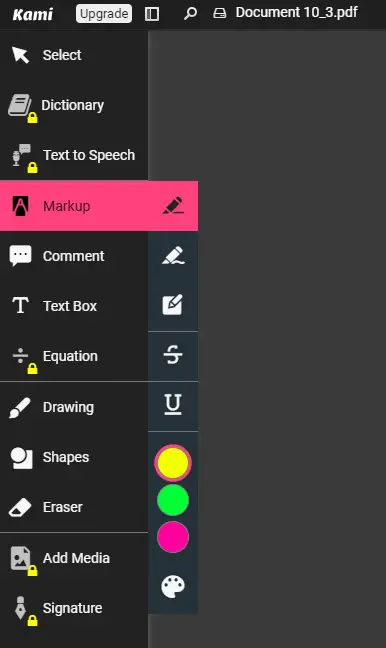
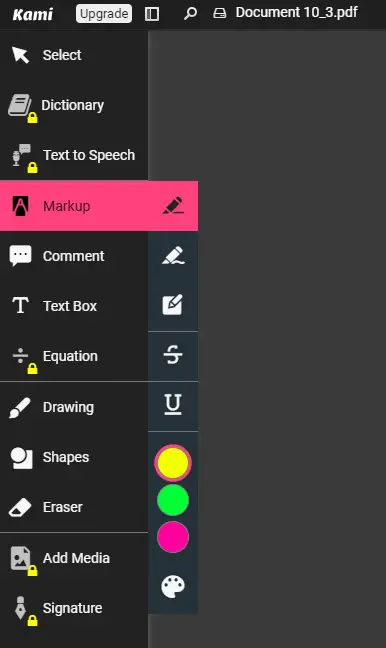
Kaikenkaikkiaan Kami PDF Editor on mainio työkalu jos tarkoituksena on lisätä kommentteja ja huomautuksia PDF tiedostoon, mutta pelkkä tekstin muokkailu vaatii eri työkalun.









Okular
Okular on ilmainen ohjelmisto jonka voi ladata mille tahansa käyttöliittymälle Windowsista Linuxiin. Se on kevyt ja nopea ja tukee melkeinpä mitä tahansa tiedostotyyppiä.
Okularia kehittää KDE niminen tiimi, joka on kehittänyt muunmuassa Kubuntu Linuxin.
Samoin kuin suurin osa muista PDF muokkausohjelmista, Okularillakaan ei voi muokata tekstiä, mutta kaikki mahdolliset muut työkalut siitä löytyykin.
Okular sisältää myös tehokkaan tekstinvalintatyökalun joka hyödyntää tekoälyä tekstin tunnistamiseen. Tämä ominaisuus on todella kätevä sillä monet muut ohjelmat eivät osaa maalata joitain fontteja tai tarkkuuksia.
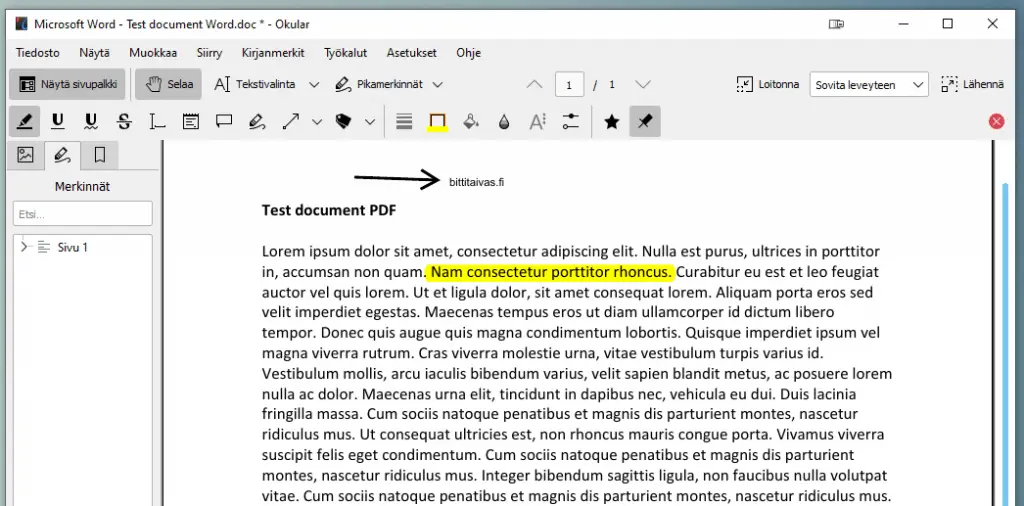
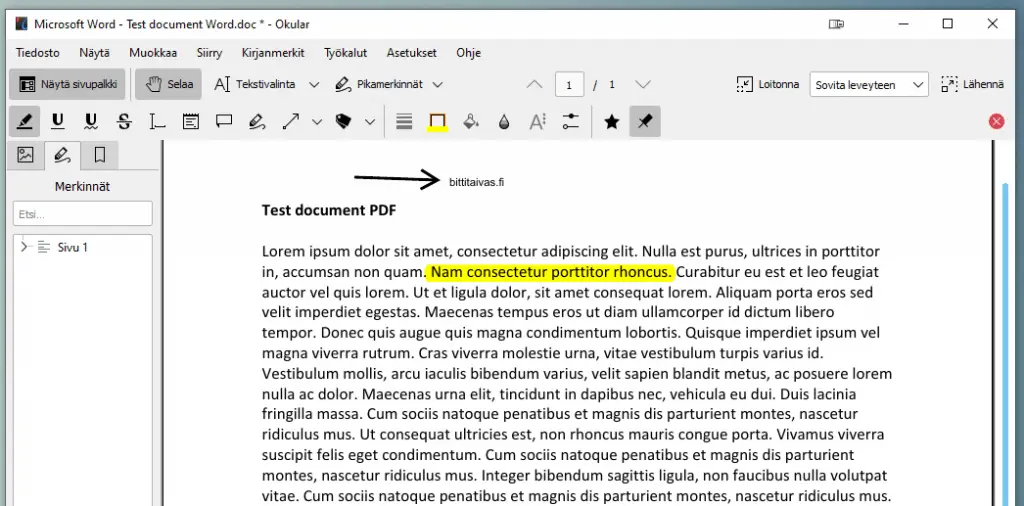
Okular on helppokäyttöinen ja siinä ei ole mitään turhia ominaisuuksia, jonka ansiosta sitä helppo navigoida eikä naamalle pompi mainoksia tai muuta sälää työskentelyn keskellä.
Kirsikkana kakun päällä Okular on käännetty myös suomeksi, joka on harmillisesti varsin harvinaista.
Ohjelma ei sisällä mitään maksullisia versioita vaan sitä kehitetään täysin lahjoitusten voimalla, joten suosittelemme ehdottomasti kokeilemaan jokso tämä olisi juuri sinulle sopiva PDF muokkausohjelma.







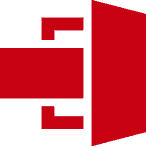
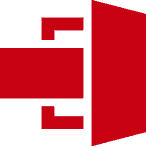
PDF Escape
PDF Escape on myös ilmainen PDF editori joka ei vaadi erillistä latausta, vaan tiedostot voi ladata suoraan PDF Escapen sivuille ja muokata suoraan selaimessa.
Tästä ohjelmasta on myös saatavilla ilmainen ladattava työpöytäversio, mutta se sisältää mainoksia.
Tällä työkalulla voi myös yhdistää erillisiä PDF tiedostoja yhteen ja myös poistaa yksittäisiä sivuja dokumentista.
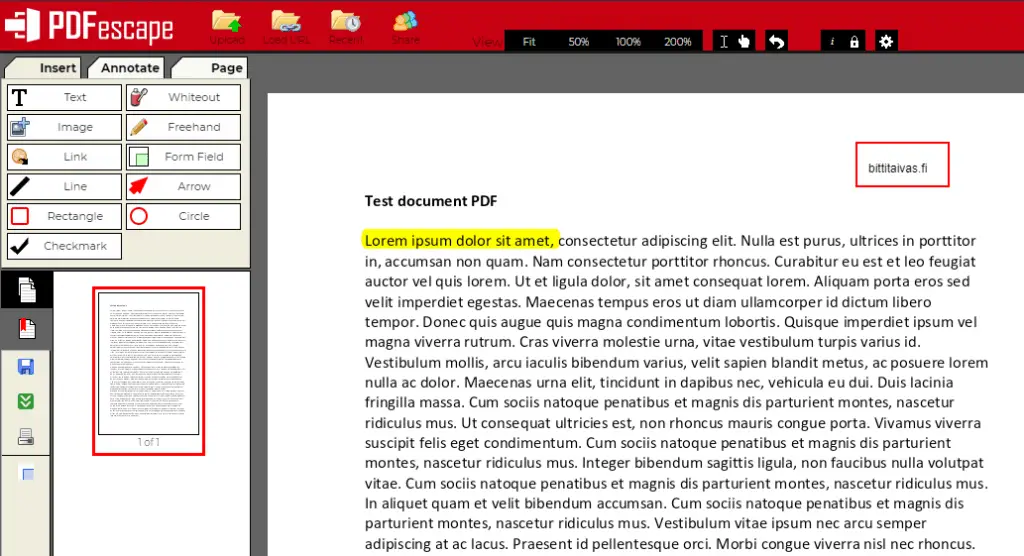
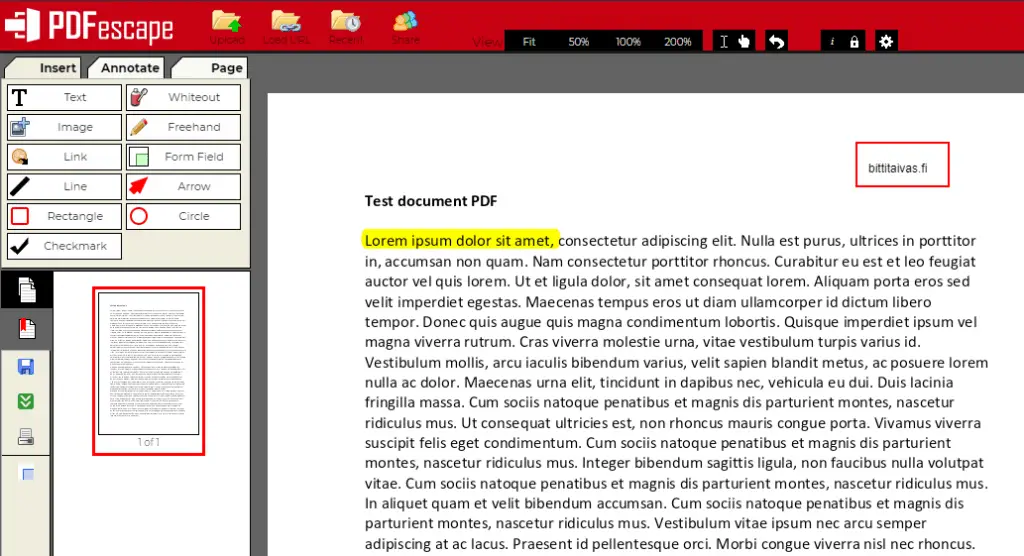
PDF Escape sisältää myös perus työkalut tekstin ja kuvien lisäämiseen, kuin myös korostamiseen ja piirtämiseen. Harmillisesti olemassaolevaa tekstiä ei voi muokata ilmaisversiossa.
Voit myös suojata tiedostosi salasanalla ja ladata suojatun version, näin tiedostoa voi turvallisesti jaella pelkäämättä että asiattomat näkevät sen sisällön.
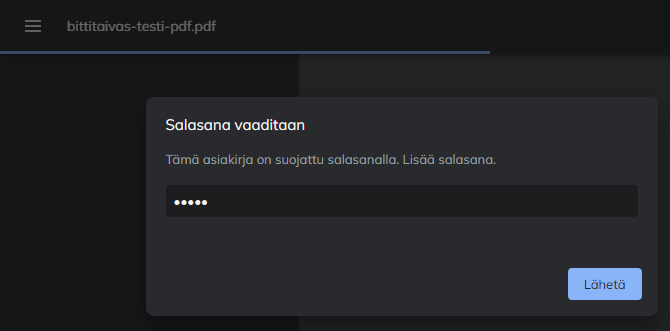
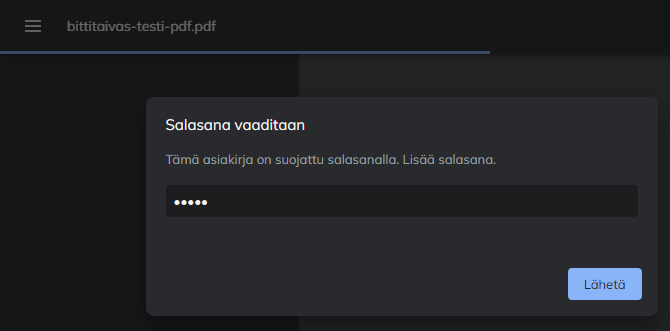
Ulkoasullisesti PDF Escape on hieman vanhanaikainen, mutta työkalut toimivat moitteetta.









iLovePDF
ILovePDF ei ole pohjimmiltaan muokkaustyökalu, mutta sen avulla voi tehdä todella paljon käteviä muokkauksia ja konvertointeja.
Työkalulla voi konvertoida kuvia ja tiedostoja PDF muotoon ja yhdistellä tai jakaa useampia tiedostoja.
Tällä nettisivulla pystyy myös lisäämään vaikkapa sivunumerot tai vesileiman tiedostoosi ilman turhia ohjelmistoja.
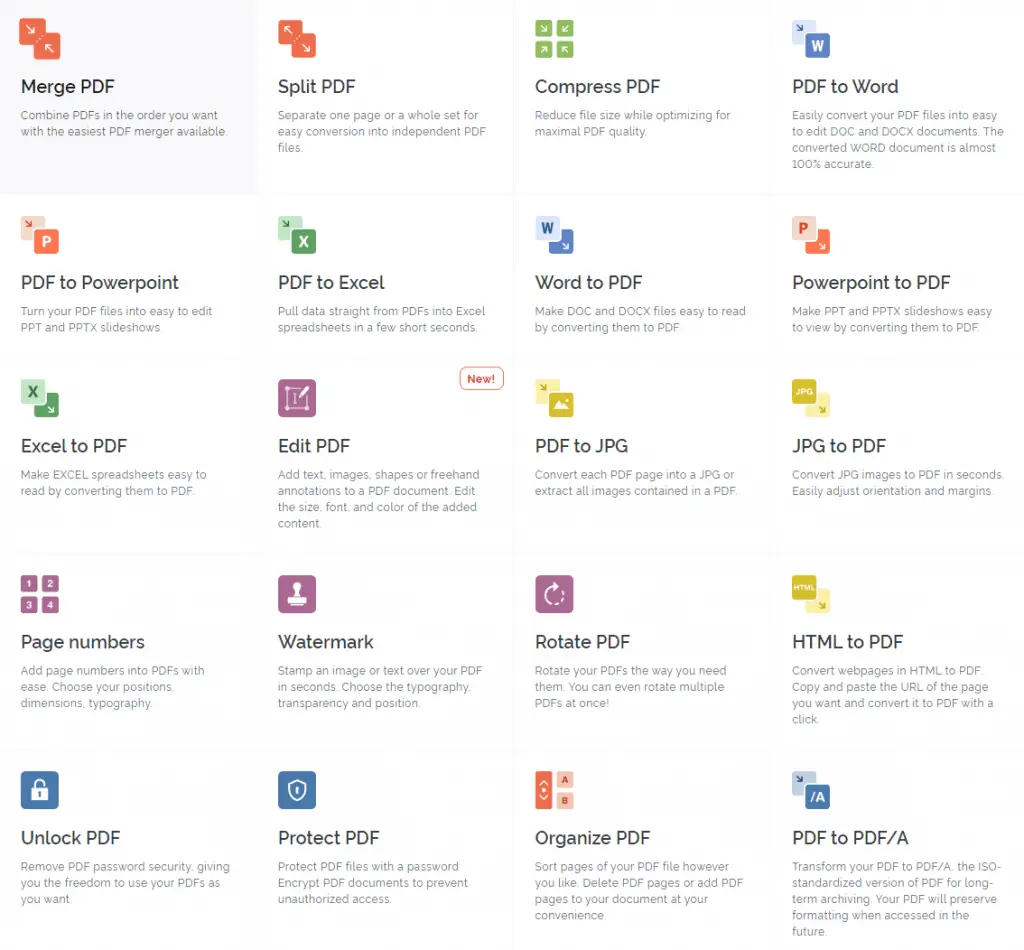
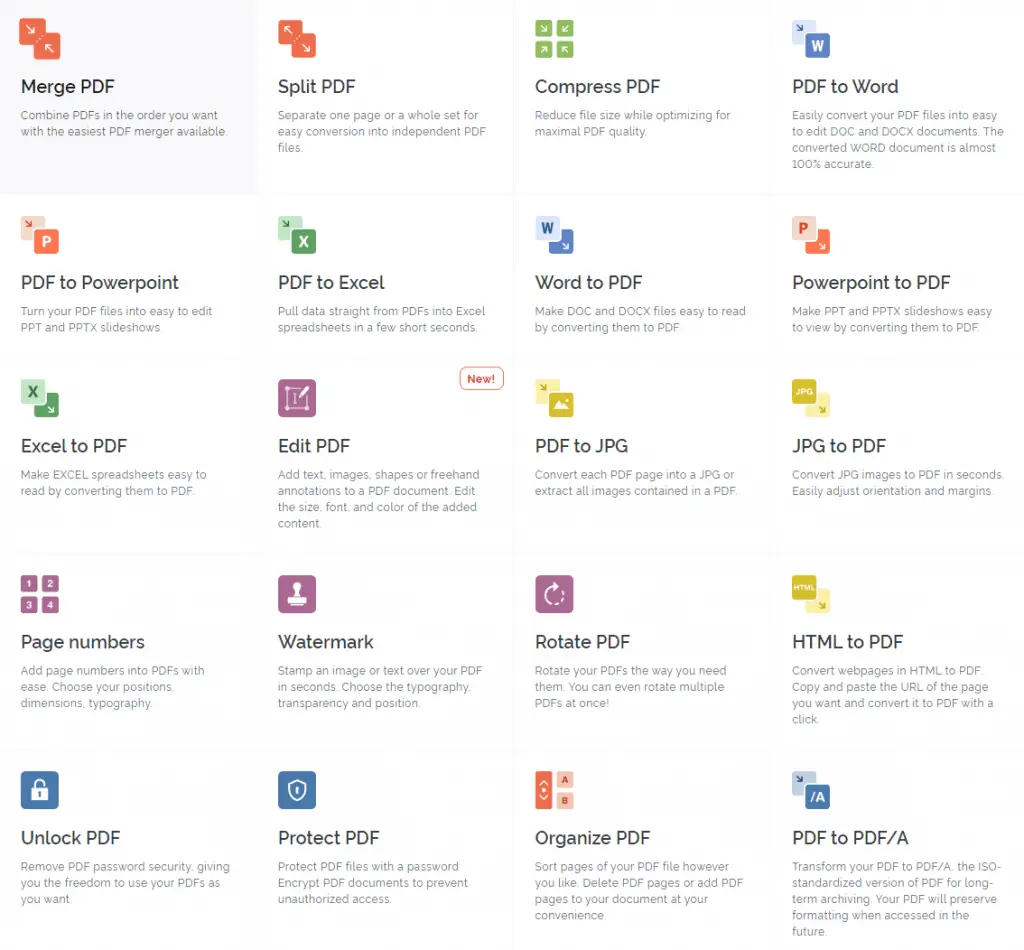
Voit myös lisätä salasanan tai allekirjoituksen dokumentteihisi helposti.
Tämä työkalu on täysin ilmainen, mutta siitääkin on saatavilla maksullinen versio jonka avulla saa käyttöön työpöytäversion ohjelmasta ja nostaa tiedostokokojen rajoituksia (ilmaisversiossakin on anteliaat rajoitukset).